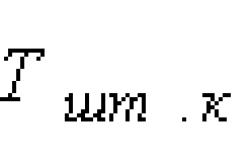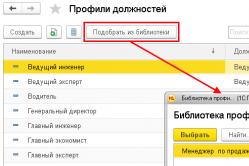बच्चों के लिए एंटीपीयरेटिक्स एक बाल रोग विशेषज्ञ द्वारा निर्धारित किया जाता है। लेकिन बुखार के लिए आपातकालीन स्थितियां होती हैं जब बच्चे को तुरंत दवा देने की जरूरत होती है। तब माता-पिता जिम्मेदारी लेते हैं और ज्वरनाशक दवाओं का उपयोग करते हैं। शिशुओं को क्या देने की अनुमति है? आप बड़े बच्चों में तापमान कैसे कम कर सकते हैं? कौन सी दवाएं सबसे सुरक्षित हैं?
IPhone एक बहुत ही बहुक्रियाशील चीज है। आपकी जेब में एक वास्तविक कार्य कार्यालय और मल्टीमीडिया केंद्र। डिवाइस का ठीक से उपयोग करके, आप इसे कैमरा, कैमकॉर्डर, वॉयस रिकॉर्डर, टीवी, में "बदल" सकते हैं। गेम कंसोलवगैरह। दुर्भाग्य से, किसी कारण से, सभी उपयोगकर्ता नहीं जानते कि आईफोन को मॉडेम के रूप में भी इस्तेमाल किया जा सकता है। आइए इस लेख में जानें कि आप iPhone से वाई-फाई नेटवर्क कैसे वितरित कर सकते हैं।
यह तुरंत ध्यान देने योग्य है कि एक मॉडेम के रूप में iPhone का उपयोग तीन चैनलों - दो वायरलेस - वाई-फाई और ब्लूटूथ और एक वायर्ड - एक यूएसबी केबल के माध्यम से किया जा सकता है। लेकिन, हॉटस्पॉट बनाने के लिए आईफोन का उपयोग करने के तरीके की प्रत्येक विधि की पेचीदगियों में आने से पहले, आइए मुख्य प्रश्न का उत्तर दें ...
और इसे करना बहुत ही आसान है! सक्रियण प्रक्रिया तीन चरणों में की जाती है:
- आईफोन अनलॉक करें।
- "सेटिंग" मेनू पर जाएं।
- लाइन "मॉडेम मोड" पर क्लिक करें और स्लाइडर को "चालू" स्थिति में ले जाएं।
बस इतना ही, हमने मॉडेम मोड चालू कर दिया है, अब आप यह पता लगा सकते हैं कि iPhone से WiFi कैसे वितरित किया जाए।

वाई-फाई के माध्यम से इंटरनेट का वितरण
वाई-फाई के माध्यम से इंटरनेट साझा करना एक्सेस प्वाइंट बनाने का शायद सबसे लोकप्रिय तरीका है। यहाँ सब कुछ सरल है:
- IPhone पर वाई-फाई चालू करें।
- मॉडेम मोड को सक्रिय करें।
बस इतना ही! पहुँच बिंदु उपलब्ध! एक और सवाल यह है कि इस एक्सेस प्वाइंट से कैसे जोड़ा जाए। इसके लिए:
- उस डिवाइस पर Wi-Fi सक्रिय करें जिसके लिए हॉटस्पॉट बनाया गया था, और उसके नेटवर्क की खोज पूरी होने तक प्रतीक्षा करें।
- नेटवर्क मिलने के बाद, कनेक्ट पर क्लिक करें।
- इस बिंदु पर, आपसे एक पासवर्ड मांगा जाएगा, इसे दर्ज करें और आपका काम हो गया!
को पासवर्ड वाईफाई नेटवर्क iPhone "टिथरिंग मोड" के अंतर्गत सूचीबद्ध है। यह प्रत्येक डिवाइस के लिए डिफ़ॉल्ट रूप से बनाया जाता है और आमतौर पर काफी जटिल होता है, लेकिन आप इसे याद रखने के लिए हमेशा कुछ आसान सेट कर सकते हैं।
ब्लूटूथ के माध्यम से इंटरनेट साझा करना
वितरण का यह तरीका बहुत अच्छा है अगर जिस डिवाइस को आईफोन से इंटरनेट वितरित करने की जरूरत है, उसमें वाई-फाई मॉड्यूल नहीं है, लेकिन एक ब्लूटूथ मॉड्यूल है। आमतौर पर यह स्थिति कंप्यूटर और लैपटॉप के पुराने मॉडलों के लिए प्रासंगिक होती है। कैसे iPhone पर ब्लूटूथ के माध्यम से एक हॉटस्पॉट बनाने के लिए? ऐसा करने के लिए, निम्न चरणों का पालन करें।
- अपने iPhone पर ब्लूटूथ और वाई-फाई चालू करें।
- मॉडेम मोड को सक्रिय करें।
- जिस डिवाइस पर हम इंटरनेट वितरित करना चाहते हैं, उस पर ब्लूटूथ चालू करें और खोज मोड प्रारंभ करें।
- जब नेटवर्क मिल जाता है, तो iPhone पर "एक जोड़ी बनाएं" अनुरोध दिखाई देगा, हम सकारात्मक उत्तर देते हैं।
- अब हम पीसी के "कंट्रोल पैनल" पर जाते हैं और "डिवाइसेस एंड प्रिंटर्स" सेक्शन में हम आईफोन ढूंढते हैं, उस पर क्लिक करें और "कनेक्ट थ्रू हॉटस्पॉट" आइटम चुनें।
- तैयार! इन जोड़तोड़ के बाद, पीसी पर इंटरनेट दिखाई देना चाहिए।
यूएसबी केबल के माध्यम से इंटरनेट साझा करना
यदि पीसी पर कोई वाई-फाई या ब्लूटूथ मॉड्यूल नहीं है, लेकिन आप अभी भी एक आईफोन के माध्यम से इंटरनेट वितरित करना चाहते हैं, तो इससे कोई फर्क नहीं पड़ता, हम आपको बताएंगे कि यूएसबी केबल के माध्यम से स्मार्टफोन को कैसे कनेक्ट किया जाए। स्मार्टफोन:
- एक केबल का उपयोग करके, आपको iPhone को PC से कनेक्ट करना होगा।
- हम डिवाइस के पहचाने जाने की प्रतीक्षा कर रहे हैं।
महत्वपूर्ण! इस स्थिति में टेदरिंग मोड सेट करने के लिए, हमें iPhone को उस कंप्यूटर से कनेक्ट करना होगा जिसमें iTunes स्थापित है। आपको इसे चलाने की आवश्यकता नहीं है, लेकिन इसकी उपस्थिति आवश्यक है, अन्यथा पीसी कनेक्टेड आईफोन को नहीं देख पाएगा।
- IPhone पर टेदरिंग मोड सक्रिय करें।
- हम 30 सेकंड के लिए प्रतीक्षा कर रहे हैं। यह समय आमतौर पर पीसी और स्मार्टफोन को कनेक्ट करने के लिए पर्याप्त होता है।
- एक सफल कनेक्शन के बाद, आप अपने कंप्यूटर पर इंटरनेट का उपयोग शुरू कर सकते हैं।
अगर iPhone पर "टिथरिंग मोड" चला गया है तो क्या करें?
इसलिए, हमने iPhone के माध्यम से एक्सेस प्वाइंट बनाने के तीन तरीकों पर ध्यान दिया, लेकिन अगर iPhone पर "मॉडेम मोड" लाइन "सेटिंग" मेनू से गायब हो गई है, तो वे सभी स्मार्टफोन को मॉडेम के रूप में उपयोग करने में हमारी मदद नहीं करेंगे।

दुर्भाग्य से, लापता लाइन "मॉडेम मोड" काफी लोकप्रिय है हाल तककीड़ा। एक नियम के रूप में, यह तब प्रकट होता है जब उपयोगकर्ता अपने iPhone को अपडेट करता है नया संस्करणऑपरेटिंग सिस्टम - हाँ, सिद्धांत रूप में, एक अद्यतन केवल लाभ लाना चाहिए, लेकिन कभी-कभी कुछ उपयोगी गायब हो सकता है।
लेकिन वास्तव में, लापता लाइन में कुछ भी गलत नहीं है और इस स्थिति को ठीक करना आसान है। इसके लिए:
- मेनू "सेटिंग्स", "सेलुलर", फिर "सेलुलर डेटा नेटवर्क" पर जाएं।
- "मॉडेम मोड" अनुभाग में, अपने सेलुलर ऑपरेटर - एपीएन, उपयोगकर्ता नाम और पासवर्ड के लिए प्रासंगिक निर्दिष्ट करें। आप उन्हें हमेशा ऑपरेटर से प्राप्त कर सकते हैं, लेकिन आपका समय बचाने के लिए, हम उन्हें अपने लेख में देंगे।
- आवश्यक पैरामीटर निर्दिष्ट किए जाने के बाद, "सेटिंग" मेनू में लाइन "मॉडेम मोड" दिखाई देनी चाहिए। अब काम नहीं कर रहा? इसके बाद अपने स्मार्टफोन को रीस्टार्ट करें। क्या समस्या दूर हो गई है? हम ऐसी आशा करते हैं।
यदि बाद में रेखा अभी भी गायब हो जाती है, तो उपरोक्त चरणों को फिर से करें।

आइए संक्षेप करते हैं
जैसा कि आप देख सकते हैं, iPhone को मॉडेम में बदलना बहुत आसान है और आपके स्मार्टफोन और अन्य उपकरणों के बीच एक कनेक्शन स्थापित करना आसान है। उसी समय, इंटरनेट डेटा वितरण प्रोटोकॉल के लचीलेपन के कारण, एक स्मार्टफोन लगभग किसी भी उपकरण को इंटरनेट "उपहार" दे सकता है। डिवाइस में वाई-फाई मॉड्यूल नहीं है? कोई बात नहीं! ब्लूटूथ का प्रयोग करें। कोई ब्लूटूथ नहीं? फिर एक यूएसबी केबल आपकी मदद करेगी।
दुर्भाग्य से, वहाँ एक इंटरनेट प्रदाता के रूप में एक iPhone का उपयोग करने के लिए कुछ कमियां हैं।
1 सबसे पहले, 99% मामलों में इसे वितरित किया जाता है मोबाइल इंटरनेट, जिसका अर्थ है कि या तो आपके पास असीमित मोबाइल इंटरनेट पैकेज होना चाहिए, या यातायात बहुत महंगा होगा। हालाँकि, वर्तमान में असीमित मोबाइल इंटरनेट पैकेज की भी कुछ सीमाएँ हैं। तो एक मॉडेम के रूप में एक iPhone, बेशक, अच्छा है, लेकिन बड़ी मात्रा में डेटा स्थानांतरित करने के लिए शायद ही स्वीकार्य है। 2 एक और नुकसान। मॉडेम के रूप में उपयोग किया जाने वाला iPhone बहुत जल्दी समाप्त हो जाता है, इसलिए यदि आपके पास आउटलेट और चार्जर नहीं है, तो मॉडेम बहुत कम समय तक चलेगा। लेकिन, फिर भी, आपातकालीन स्थितियों में, वाई-फाई राउटर के रूप में इस्तेमाल किया जाने वाला आईफोन एक शानदार अवसर है।
लेकिन बहुत बार ऐसा होता है कि इंटरनेट ट्रैफिक को बाहर नहीं जाने देता, जिसमें खत्म होने के गुण होते हैं। इस लेख में, मैं आपके साथ विभिन्न मॉडलों और संस्करणों के आधार पर जानकारी साझा करूंगा कि कैसे एक iPhone वाई-फाई वितरित कर सकता है। ऑपरेटिंग सिस्टम.
बहुत से लोग पूछते हैं: iPhone 6 से वाई-फाई कैसे वितरित करें? यह करना मुश्किल नहीं है और अब आप खुद ही सब कुछ समझ जाएंगे। इस फोन का फर्मवेयर आईओएस 9 है, जिसमें यह फ़ंक्शन, शायद, बहुत अच्छी तरह से प्रस्तुत किया गया है। IPhone 6 को वाई-फाई वितरित करने के लिए, आपको निम्नलिखित कार्य करने होंगे:
मेनू दर्ज करें।
लाइन "सेलुलर" ढूंढें, इसे खोलें और इसमें "टेदरिंग मोड" चालू करें। एक बार ये चरण पूरे हो जाने के बाद, iPhone 6 से वाई-फाई प्राप्त करना आसान हो जाएगा। आप पासवर्ड सेट कर सकते हैं या नहीं भी कर सकते हैं। सब कुछ इच्छा पर निर्भर करता है।
महत्वपूर्ण: ऐसा होता है कि मेनू में यह आइटम नहीं मिल सका। यदि ऐसा होता है, तो आपको "नियंत्रण केंद्र" पर जाने की आवश्यकता है, वहां आवश्यक कार्य चालू करें।
आईफोन 5एस के साथ
इस आईफोन मॉडल से आप वाई-फाई भी डिस्ट्रीब्यूट कर सकते हैं। IPhone 6 के विपरीत, 5S मॉडल पर फर्मवेयर IOS 7 है। वाई-फाई वितरित करने के लिए, आपको चाहिए:
सेटिंग्स पर जाएं और लाइन "मॉडेम मोड" ढूंढें। अगला, आपको इसे चालू करने, साथ आने और एक पासवर्ड और नेटवर्क नाम सेट करने की आवश्यकता है (यह आइटम अनिवार्य है)।
महत्वपूर्ण: वितरण करते समय वाईफाई फोनबहुत जल्दी निस्तेज हो जाएगा।
आईफोन 5 सीरीज से
इस iPhone se मॉडल से वाई-फाई वितरित करने के लिए, आपको पहले 3G, डेटा ट्रांसफर सक्षम करना होगा (इसके लिए आपको मेनू पर जाने की आवश्यकता है)। फिर सेटिंग्स खोलें और वितरण मोड चालू करें।
एक पासवर्ड बनाएं और मोबाइल नेटवर्क के लिए एक नाम लिखें।
आईफोन 4 के साथ वाई-फाई साझा करना
इस विशेष मॉडल पर वाई-फाई वितरण दिखाई दिया, लेकिन, दुर्भाग्य से, यह हाल के संस्करणों की तुलना में बहुत खराब प्रस्तुत किया गया है, उदाहरण के लिए, आईओएस 10. प्रारंभ में प्रक्रिया वाई-फाई वितरणकाफी आसान लग सकता है: आपको सेटिंग्स में जाने और मॉडेम चालू करने की आवश्यकता है। हालाँकि, सब कुछ उतना सरल नहीं है जितना लगता है। मुख्य कठिनाई यह है कि अन्य उपकरणों को जोड़ने के लिए, आपको iPhone 4 को स्वयं कंप्यूटर से कनेक्ट करना होगा, जो मदद करेगा आईट्यून्स ऐप. इस कदम के बिना, कोई भी आईफोन 4 से वाई-फाई प्राप्त करने और इसके साथ इंटरनेट का उपयोग करने में सक्षम नहीं होगा।
जैसा कि उदाहरणों से देखा जा सकता है, वाई-फाई वितरण समारोह को एक सुविधाजनक रूप लेने के लिए, इसे बनने से पहले कई चरणों से गुजरना पड़ा, जिसे अब हर उपयोगकर्ता देख सकता है। बेशक, यह सुविधा आईफोन 6 में सबसे अच्छी तरह से प्रदर्शित होती है, लेकिन जैसा ऊपर बताया गया है, यह आईफोन 4 में है कि नींव है, जिसने आगे के सभी परिवर्तनों को जन्म दिया।
आईफोन पर वाईफाई कैसे निष्क्रिय करें?
वाई-फाई को बंद करने के लिए जब इसके साथ काम पहले ही पूरा हो चुका हो, तो निम्नलिखित चरणों की आवश्यकता होती है:
सेटिंग्स खोलें और लाइन खोजें सेलुलर संचार. फिर आपको सेल्युलर डेटा को बंद करना होगा।
अगर मोबाइल इंटरनेट की अभी भी जरूरत है, तो आपको चाहिए:
- खुली सेटिंग;
- खुला मॉडेम मोड;
- मॉडेम मोड अक्षम करें।
इसे बंद करने के बाद आईफोन सुविधाएँचार्ज के त्वरित नुकसान के डर के बिना हमेशा की तरह इस्तेमाल किया जा सकता है।
- आपको वाई-फाई वितरित करने से पहले डिवाइस को पूरी तरह से चार्ज करने की आवश्यकता है / इसे चार्ज करें और एक ही समय में वाई-फाई वितरित करें
- वाई-फाई के पुन: प्रयोज्य वितरण के अधीन, असीमित टैरिफ चुनना बेहतर है;
- सुविधा के लिए, एलटीई मोड के बारे में मत भूलना;
- जटिल पासवर्ड का उपयोग करना बेहतर है;
- काम पूरा होते ही मॉडेम मोड को बंद करने की सिफारिश की जाती है।
मेरा iPhone वाईफाई साझा क्यों नहीं करता?
हमने यह पता लगा लिया है कि वाई-फाई को कैसे वितरित किया जाए, उदाहरण के लिए, कंप्यूटर या लैपटॉप पर। अब हमें समस्या पर विचार करने की जरूरत है। ऐसा तब होता है जब iPhone वाई-फाई वितरित नहीं करना चाहता। ऐसी स्थिति से बचने के लिए आपको यह सुनिश्चित करने की आवश्यकता है मोबाइल ऑपरेटरवैश्विक खाते तक पहुंच प्रदान कर सकता है।
यदि डिवाइस स्क्रीन पर शीर्ष रेखा "LTE" या "3G" कहती है, तो एक नेटवर्क कनेक्शन है, और इसका उपयोग iPhone द्वारा इंटरनेट वितरित करने के लिए किया जा सकता है।
यदि ऐसा कोई शिलालेख नहीं है या अक्षर E है, तो कनेक्ट करने का प्रयास भी न करें, यह अभी भी काम नहीं करेगा, iPhone मदद नहीं करेगा।
यह, शायद, सब कुछ है ... अब आप जानते हैं कि किसी भी संस्करण के आईफोन से वाई-फाई कैसे वितरित किया जाए। सब कुछ काफी सहज और सरल है। टिप्पणियों में अपने प्रश्न पूछना न भूलें और हम उन्हें एक साथ हल करेंगे। नमस्ते!
वह आईफोन स्मार्टफोनएक बहुक्रियाशील उपकरण है, हर कोई जानता है। हालांकि, हर कोई इस बात से अवगत नहीं है कि गैजेट अन्य मोबाइल और डेस्कटॉप उपकरणों के लिए एक पूर्ण पोर्टेबल एक्सेस प्वाइंट - एक राउटर - के रूप में कार्य कर सकता है। "ऐप्पल" कम्युनिकेटर या टैबलेट से इंटरनेट का "वितरण" वास्तव में बहुत आसान है।
के साथ संपर्क में
पहले आपको यह सुनिश्चित करने की आवश्यकता है कि डिवाइस मोबाइल इंटरनेट से जुड़ा है। हम विस्तार से वर्णन करते हैं कि यह कैसे करना है और सामान्य समस्याओं पर विचार करें।
के लिए आगे का कार्यअसीमित या सबसे सस्ता चुनने की सलाह दी जाती है टैरिफ योजना. अन्यथा, इंटरनेट का उपयोग करने के केवल दस मिनट में आप अपने खाते से एक महत्वपूर्ण राशि खो सकते हैं।
1 . खुला समायोजन, टैब पर जाएं मोडेम मोडऔर स्विच को स्थिति पर सेट करें पर;

2 . दिखाई देने वाली पॉप-अप विंडो में, चयन करें वाईफाई सक्षम करें. उसके बाद, पासवर्ड के साथ नेटवर्क तक पहुंच को सुरक्षित रखने की जोरदार सिफारिश की जाती है।

अगर मोडेम मोड आइटम सेटिंग में नहीं है तो क्या करें
हालाँकि, ऐसा होता है मोडेम मोडसेटिंग्स में गायब। तो आपको ये कदम उठाने होंगे:
1 . सबसे पहले, आपको यह सुनिश्चित करने की ज़रूरत है कि डिवाइस में डेटा नेटवर्क है - मोबाइल इंटरनेट ()। यदि यह काम करता है, लेकिन मोड अभी भी प्रकट नहीं होता है, तो अगले चरण पर जाएं;
2 . हम जाते हैं समायोजनऔर हम अपने रास्ते पर हैं सेलुलर → डेटा विकल्प → सेलुलर डेटा नेटवर्क → सेलुलर डेटा(iOS के पिछले संस्करणों के लिए, पथ थोड़ा भिन्न है: सेलुलर → सेल्युलर डेटा नेटवर्क);

3 . यहां आपको अनुभागों में फ़ील्ड भरने की आवश्यकता है सेलुलर डेटाऔर मोडेम मोड. वहां आपको अपना एपीएन, यूजरनेम और पासवर्ड डालना होगा मोबाइल ऑपरेटर. सिम कार्ड स्थापित करते समय ऑपरेटर आमतौर पर यह डेटा स्वचालित रूप से भेजता है। आप अपने टैरिफ प्लान का नामकरण करते हुए ऑपरेटर को वापस बुलाकर भी उन्हें स्पष्ट कर सकते हैं।
उदाहरण के लिए, बेलारूसी एमटीएस के लिए, डेटा इस प्रकार है:
एपीआई:मीटर
उपयोगकर्ता नाम:मीटर
पासवर्ड:मीटर

कुछ रूसी, बेलारूसी और यूक्रेनी ऑपरेटरों के एपीएन डेटा, उपयोगकर्ता नाम और पासवर्ड मिल सकते हैं।
4 . यदि मोड डेटा दर्ज करने के बाद प्रकट नहीं होता है, तो डिवाइस को रिबूट करना होगा। रिबूट के बाद चालू करें मोडेम मोड, आइटम का चयन करें वाईफाई सक्षम करेंऔर एक पासवर्ड सेट करें। एक सफल कनेक्शन स्क्रीन के शीर्ष पर एक नीली पट्टी द्वारा शिलालेख मोडेम मोड और जुड़े उपकरणों की संख्या के संकेत के साथ इंगित किया जाएगा।

संबंधित वीडियो
गर्मियों की शुरुआत के साथ, लगभग सभी लोग भरे हुए कार्यालयों और कंक्रीट के अपार्टमेंट से प्रकृति में चले जाते हैं। हालांकि, कोई भी इंटरनेट छोड़ना नहीं चाहता, खासकर "ऐप्पल" उत्पादों के मालिक। सौभाग्य से, एक साथ कई उपकरणों पर अपनी पसंदीदा साइटों का आनंद लेने के लिए आधुनिक iPhone को हॉटस्पॉट के रूप में उपयोग किया जा सकता है।
हालांकि यह विकल्प उपलब्ध है और कनेक्ट करना काफी आसान है, लेकिन बहुत से लोग नहीं जानते कि आईफोन 7 और उसके बाद के मॉडल से इंटरनेट कैसे वितरित किया जाए। वास्तव में, इसमें कुछ भी जटिल नहीं है। वायरलेस नेटवर्क सिग्नल साझा करने के लिए, आपको किसी तरकीब का सहारा लेने या अपने फोन से अतिरिक्त डिवाइस कनेक्ट करने की आवश्यकता नहीं है।
आईफोन 7 से इंटरनेट कैसे शेयर करें
यह कहने योग्य है कि आप किसी भी iPhone से नेटवर्क सिग्नल साझा कर सकते हैं जिसमें उपयुक्त मॉड्यूल स्थापित हो। इस मामले में, डिवाइस, ज़ाहिर है, मोबाइल इंटरनेट से जुड़ा होना चाहिए।
हालांकि, यह विचार करने योग्य है कि जब आप अतिरिक्त डिवाइस कनेक्ट करते हैं, तो ट्रैफ़िक तेजी से बढ़ना शुरू हो जाएगा। इसलिए, यह सोचते हुए कि आईफोन 7 से इंटरनेट कैसे वितरित किया जाए, आपको पहले यह सुनिश्चित करना चाहिए कि फोन असीमित मोबाइल इंटरनेट टैरिफ का उपयोग करता है। अन्यथा, लागत बहुत बड़ी होगी।
अपने पसंदीदा iPhone को यात्रा मॉडेम में बदलने के लिए, आपको पहले "सेलुलर डेटा" विकल्प को सक्षम करना होगा और "3G / 4G LTE" फ़ंक्शन को सक्रिय करना होगा। यह करने के लिए, इन उपायों का पालन करें:
- फोन सेटिंग में जाएं और "सेलुलर" चुनें।
- "मॉडेम मोड" सक्षम करें। कुछ मामलों में, ब्लूटूथ को अतिरिक्त रूप से सक्रिय करना आवश्यक हो सकता है।
- जब स्क्रीन पर मॉडेम मोड को सक्रिय करने के बारे में एक संदेश दिखाई देता है, तो वह सब कुछ वाई-फाई पासवर्ड दर्ज करना है।

एक जटिल वायरलेस एक्सेस कोड के साथ आना सबसे अच्छा है, खासकर यदि आपके फोन में असीमित डेटा प्लान नहीं है। अन्यथा, कोई भी एक्सेस प्वाइंट से जुड़ सकता है।
आईफोन 7 से इंटरनेट साझा करने का यह सबसे आसान तरीका है। एक्टिवेशन के बाद, आप एंड्रॉइड या विंडोज पर चलने वाले किसी भी डिवाइस से अपनी पसंदीदा साइटों पर जा सकते हैं। हालाँकि, ऐसा नहीं है एक ही रास्तानेटवर्क तक पहुंच प्राप्त करें।
USB के माध्यम से iPhone 7 से मोबाइल इंटरनेट कैसे वितरित करें?
इस विधि के लिए, आपको उपयुक्त केबल खरीदने की आवश्यकता होगी। अपने फोन को अपने लैपटॉप से कनेक्ट करने के लिए इसका इस्तेमाल करें। उसके बाद, आपको अपने लैपटॉप के कंट्रोल पैनल पर जाना होगा और "नेटवर्क और इंटरनेट" ढूंढना होगा। इस खंड में, आपको "नेटवर्क स्थिति देखें" पर जाने और कनेक्शन सक्रिय होने की जांच करने की आवश्यकता है। बदले में, फोन के मॉडेम मोड सेटिंग्स में, आपको "केवल यूएसबी" के बगल में स्थित बॉक्स को चेक करना होगा।
यह विधि प्रश्न का उत्तर भी देती है - आईफोन 7 के माध्यम से इंटरनेट को कैसे वितरित किया जाए। हालांकि, यह ध्यान में रखा जाना चाहिए कि इस मामले में कनेक्शन की गति बहुत कम होगी। इसलिए, फिल्म देखना या खेलना बहुत मुश्किल होगा।

दूसरी तरफ, फोन लगातार रिचार्जिंग पर रहेगा।
ब्लूटूथ के माध्यम से इंटरनेट कैसे वितरित करें?
ऐसे में आपको आईफोन को भी पीसी से लिंक करना होगा। केवल इस मामले में केबल का उपयोग नहीं किया जाता है, लेकिन ब्लूटूथ। कनेक्ट करने के बाद, निम्न कार्य करें:
- कोड निर्दिष्ट करें (iPhone पर प्रदर्शित किया जाएगा) जो "एक जोड़ी बनाएँ" विकल्प को सक्रिय करने के लिए आवश्यक है।
- पीसी से फोन से कनेक्ट करें और बाद में "मॉडेम मोड" दिखाई देने तक प्रतीक्षा करें।
यदि सब कुछ सही ढंग से किया जाता है, तो गैजेट एक्सेस प्वाइंट के रूप में काम करना शुरू कर देगा। यह आपको इसे सामान्य रूप से उपयोग करने की अनुमति देगा।

सेलुलर प्रदाता एपीएन सेटिंग्स
सब कुछ ठीक से काम करने के लिए, आपको मोबाइल इंटरनेट से कनेक्ट करने की आवश्यकता है। फिर कुछ और जोड़तोड़ करें। अधिक सटीक रूप से, आपको एक इंटरनेट कनेक्शन स्थापित करने की आवश्यकता है। ऐसा करने के लिए, बस गैजेट सेटिंग्स पर जाएं और "सेलुलर कनेक्शन" अनुभाग ढूंढें। अगर एपीएन सेटिंगस्वचालित रूप से नहीं किया जाता है, तो आपको इसे मैन्युअल रूप से करने की आवश्यकता होती है। ऐसा करने के लिए, "सेलुलर डेटा नेटवर्क" चुनें। इसके अलावा, यह सब मोबाइल ऑपरेटर पर निर्भर करता है:
- "मेगाफोन". इस स्थिति में, आपको APN फ़ील्ड में "इंटरनेट" निर्दिष्ट करना होगा। पासवर्ड और उपयोगकर्ता नाम फ़ील्ड को भरने की आवश्यकता नहीं है।
- "बीलाइन". इंटरनेट के वितरण को सक्रिय करने के लिए, "internet.beeline.ru" को APN के रूप में दर्शाया गया है। उपयोगकर्ता नाम केवल बीलाइन है।
- मीटर. इस स्थिति में, आपको APN फ़ील्ड में "internet.mts.ru" निर्दिष्ट करना होगा, और उपयोगकर्ता और पासवर्ड के रूप में mts दर्ज करना होगा।
इंटरनेट काम क्यों नहीं कर रहा है?
कुछ यूजर्स को अक्सर इसी तरह की समस्या का सामना करना पड़ता है। हालाँकि, इससे पहले कि आप घबराएँ और आश्चर्य करें कि iPhone 7 इंटरनेट का वितरण क्यों नहीं कर रहा है, आपको यह सुनिश्चित करने की आवश्यकता है कि सभी सेटिंग्स सही तरीके से की गई हैं।
यह संभव है कि डिवाइस को केवल मॉडेम मोड में स्विच नहीं किया गया हो। ऐसे में इंटरनेट का वितरण संभव नहीं होगा।

एक और आम गलती यह है कि जब आप गैजेट को कंप्यूटर से कनेक्ट करते हैं, तो पता चलता है कि फोन में है पुराना संस्करणई धुन। इस समस्या को हल करने के लिए, सॉफ़्टवेयर के वर्तमान संस्करण को स्थापित करने के लिए पर्याप्त है, फिर उपकरणों को रीबूट करें।
इसके अलावा, एक गैर-कामकाजी मॉडेम के कारण अधिक तुच्छ हो सकते हैं। यह संभव है कि डिवाइस में आवश्यक मॉड्यूल न हो।
ज्यादातर मामलों में, आवश्यक विकल्पों को सक्रिय करने के तुरंत बाद फोन इंटरनेट का वितरण शुरू कर देता है। अतिरिक्त सेटिंग्स की आमतौर पर आवश्यकता नहीं होती है।
आखिरकार
IPhone 7 प्लस और "ऐप्पल" उत्पादों के अन्य मॉडलों से इंटरनेट को वितरित करने का तरीका जानने के बाद, आप किसी भी स्थिति में वैश्विक वेब के लाभों का आनंद ले सकते हैं। यदि सिग्नल ठीक से काम कर रहा है, और सभी सेटिंग्स सही ढंग से की गई हैं, तो आप बहुत से सबसे कनेक्ट कर सकते हैं विभिन्न उपकरण. हालांकि, आपको नेटवर्क की सुरक्षा के बारे में नहीं भूलना चाहिए। एक पासवर्ड के साथ आना सबसे अच्छा है जिसमें न केवल संख्याएँ होंगी, बल्कि विभिन्न रजिस्टरों में लिखे अक्षर भी होंगे। यह न केवल मुफ्तखोरों से रक्षा करेगा, बल्कि स्कैमर्स से भी रक्षा करेगा जो मेल हैक कर सकते हैं या फोन से अन्य डेटा प्राप्त कर सकते हैं।
2008 में iPhone पर डेटा ट्रांसफर करने की क्षमता दिखाई दी। यह एक बहुत ही उपयोगी विशेषता है, क्योंकि आप सिम कार्ड के साथ iPhone या Apple टैबलेट से कंप्यूटर, लैपटॉप और यहां तक कि अन्य फोन पर इंटरनेट वितरित कर सकते हैं।
इसके लिए आवश्यकता होगी:
- IPhone पर डेटा ट्रांसफर चालू करें।
- उपकरणों को बनाए गए नेटवर्क से उपयुक्त तरीके से कनेक्ट करें।
एक वीडियो भी देखें जहां आप सीखेंगे कि iPhone या iPad से इंटरनेट कैसे वितरित किया जाता है:
iPhone को टेदरिंग मोड में लाना
आइए iPhone 5s के उदाहरण पर प्रयास करें। सबसे पहले, आपको डेटा ट्रांसफर सक्षम करने की आवश्यकता है। आप इसे सेटिंग में कर सकते हैं। वहां आपको आइटम "मॉडेम मोड" दिखाई देगा। आपको इसमें जाने और इसे सक्रिय करने की आवश्यकता है।
जब आप पहली बार कनेक्ट करते हैं, तो एक पासवर्ड अपने आप जनरेट हो जाएगा। इसे उन सभी उपकरणों पर दर्ज किया जाना चाहिए जो वाई-फाई के जरिए आईफोन से कनेक्ट होंगे। अगर वांछित है, तो पासवर्ड बदला जा सकता है। इसे भूलने का कोई जोखिम नहीं है, क्योंकि यह सिस्टम द्वारा छिपाया नहीं गया है।
पासवर्ड बहुत सरल नहीं होना चाहिए, ताकि मुफ्त इंटरनेट सर्फर आपके नेटवर्क का उपयोग न कर सकें।
यदि आप इस तरह से इंटरनेट वितरित करने की योजना बनाते हैं तो वाई-फाई चालू करने के प्रस्ताव पर सहमति दें। सूचीबद्ध क्रियाएं सब कुछ काम करने के लिए पर्याप्त हो सकती हैं और आईफोन से लैपटॉप या पीसी में इंटरनेट को कैसे वितरित किया जाए, इसका सवाल तय किया गया है।
यदि टेदरिंग उपलब्ध नहीं है
लेकिन यह भी हो सकता है कि सेटिंग में "मॉडेम मोड" आइटम निष्क्रिय हो (हाइलाइट किया गया हो ग्रे में) या लापता भी। इस स्थिति में, सेटिंग में "सेलुलर" चुनें और डेटा ट्रांसफर ("सेलुलर डेटा") सक्षम करें।

यह भी एक अच्छा विचार है कि डेटा सेटिंग्स -> सेल्युलर डेटा नेटवर्क पर जाएं और यह सुनिश्चित करने के लिए पृष्ठ को नीचे स्क्रॉल करें कि APN, उपयोगकर्ता नाम और पासवर्ड फ़ील्ड भरे हुए हैं और आपके द्वारा वर्तमान में उपयोग किए जा रहे सेल्युलर ऑपरेटर से मेल खाते हैं।
आमतौर पर, प्रदाताओं द्वारा इंटरनेट कनेक्शन की स्थापना स्वचालित रूप से की जाती है। लेकिन दुर्घटनाग्रस्त हो जाता है और गैर-मानक स्थितियांसंभव। यदि सूचीबद्ध फ़ील्ड भरे नहीं गए हैं या गलत तरीके से भरे गए हैं, तो आपको ऑपरेटर से वर्तमान पैरामीटर प्राप्त करने की आवश्यकता है।
आईओएस सेटिंग्स की उपस्थिति पिछले कुछ वर्षों में ज्यादा नहीं बदली है। वाई-फाई या के माध्यम से इंटरनेट वितरित करने का तरीका जाननाIPhone 5s से USB, आप आसानी से पता लगा सकते हैं कि Apple के सबसे आधुनिक मोबाइल गैजेट्स को कैसे जोड़ा जाए।
अंतरण दर
आप वाई-फाई और यूएसबी या ब्लूटूथ दोनों के माध्यम से इंटरनेट वितरित कर सकते हैं। इसके अलावा, आप एक ही समय में कई कनेक्शन बना सकते हैं। उदाहरण के लिए, एक iPad को Wi-Fi के माध्यम से कनेक्ट करें, और एक स्थिर कंप्यूटर जिसमें USB के माध्यम से वायरलेस मॉड्यूल नहीं है।
IPhone से कंप्यूटर पर इंटरनेट वितरित करने का तरीका चुनते समय, डेटा ट्रांसफर गति के बारे में मत भूलना। Wi-Fi आरामदायक सर्फिंग और फ़ाइलें डाउनलोड करने के लिए पर्याप्त गति प्रदान करता है। USB की डेटा अंतरण दर संस्करण पर निर्भर करती है। 2.0, जो मॉडल 4, 4एस, 5 और 6 के साथ काम करता है, वाई-फाई की तुलना में बहुत धीमा है। लेकिन USB 3.0 और 4.0 ठोस गति दिखाते हैं। किसी भी मौजूदा संस्करण का ब्लूटूथ परिमाण के 2 आदेशों से कमतर है।
ध्यान दें कि गति जोड़ी में सबसे धीमी डिवाइस द्वारा निर्धारित की जाती है। इसलिए यदि आप USB 2.0 के साथ iPhone 4s और USB 4.0 के साथ नवीनतम लैपटॉप का उपयोग कर रहे हैं, तो इस बंडल पर डेटा अंतरण दर अभी भी 480 एमबीपीएस से अधिक नहीं होगी।
सेलुलर डेटा ट्रांसमिशन एक शक्ति-गहन ऑपरेशन है। फोन की बैटरी बहुत जल्दी डिस्चार्ज हो जाएगी, इसलिए मॉडम मोड ऑन करने के तुरंत बाद फोन को चार्ज करने में ही समझदारी है।
हम उपकरणों को जोड़ते हैं
वाईफाई द्वारा
आइए जानें कि विभिन्न ऑपरेटिंग सिस्टम चलाने वाले उपकरणों में iPhone से वाई-फाई कैसे वितरित किया जाए। सबसे पहले अपने पीसी या लैपटॉप में वाई-फाई चालू करें।
विंडोज 7 और 10 में, यह टास्कबार पर स्थित आइकन के माध्यम से किया जा सकता है। लैपटॉप पर, विशेष स्विच या फ़ंक्शन कुंजियों का उपयोग करके वायरलेस उपकरणों को चालू और बंद करना भी संभव है। कौन से - मॉडल पर निर्भर करता है, इसलिए लैपटॉप के लिए निर्देश देखें। आप कंट्रोल पैनल से वाई-फाई का प्रबंधन भी कर सकते हैं।
मैक ओएस में स्थिति समान है। आप "नेटवर्क" अनुभाग में, शीर्ष पैनल पर या सिस्टम सेटिंग्स में आइकन के माध्यम से वाई-फाई कनेक्ट कर सकते हैं।
यह पता लगाना आसान है कि इंटरनेट को आईफोन से आईपैड में कैसे वितरित किया जाए, क्योंकि वे दोनों आईओएस के तहत काम करते हैं। अपने फ़ोन पर डेटा स्थानांतरण चालू करने के बाद, आपको बस टेबलेट सेटिंग में वाई-फ़ाई चालू करना होगा.
Android टेबलेट या फ़ोन के लिए समान चरणों की आवश्यकता होती है।
मॉडेम मोड को सक्रिय करने के बाद, एक नेटवर्क बनाया जाता है, जो सूची में दिखाई देता है वाईफाई कनेक्शन. नेटवर्क नाम में "iPhone" शब्द शामिल है। बस इस नेटवर्क का चयन करें और पासवर्ड के लिए संकेत दिए जाने पर इसे दर्ज करें।
निर्मित कनेक्शन के मापदंडों को बदलने की कोई आवश्यकता नहीं है, सब कुछ डिफ़ॉल्ट सेटिंग्स के साथ ठीक काम करना चाहिए। यदि सब कुछ काम करता है, तो स्मार्टफोन पर शीर्ष पंक्ति में निम्न संदेश दिखाई देगा: "डिवाइस 1 कनेक्टेड"।

यूएसबी द्वारा
USB के माध्यम से इंटरनेट को कैसे कनेक्ट किया जाए, इस पर हमें आपके लिए एक वीडियो निर्देश मिला है:
अगर आपको नहीं पता कि इंटरनेट को आईफोन से ऐसे पीसी में कैसे वितरित किया जाए जिसमें वायरलेस मॉड्यूल नहीं है, तो यूएसबी का उपयोग करें। आइए USB के माध्यम से iPhone से इंटरनेट वितरित करने के तरीके पर करीब से नज़र डालें।
तार कनेक्ट करें और USB डिवाइस का पता लगाने के लिए कंप्यूटर को समय दें। ऐसा करने का सबसे आसान तरीका मैक ओएस के साथ है, स्पष्ट कारणों से। विंडोज 7 और 10 के लिए, आईट्यून्स की सिफारिश की जाती है। इस मामले में, पता लगाने के साथ आईफोन की समस्याउत्पन्न नहीं होता।
नेटवर्क कनेक्शन अनुभाग में एक नया तत्व दिखाई देता है, जो मानक तरीके से सक्रिय होता है। यदि हार्डवेयर सूची में दिखाई नहीं देता है, तो अपने कंप्यूटर को पुनरारंभ करने का प्रयास करें।
ब्लूटूथ द्वारा
गति के मामले में ब्लूटूथ के माध्यम से डेटा स्थानांतरण अन्य विकल्पों के लिए खो देता है। लेकिन इस तरह से इंटरनेट को प्रसारित करना लगभग उतना ही आसान है जितना कि साइफन कंप्यूटर को वाई-फाई वितरित करना।
संबंध बनाने के लिए, आपको चाहिए:
- IPhone पर डेटा ट्रांसफर मोड चालू करें।
- दोनों उपकरणों पर ब्लूटूथ सक्रिय करें।
- युगल बनाएँ।
- एक ब्लूटूथ डिवाइस को एक्सेस प्वाइंट के रूप में असाइन करें।
के तहत एक पीसी या लैपटॉप पर एक जोड़ी बनाने के लिए विंडोज़ नियंत्रणआपको "कंट्रोल पैनल" -\u003e "डिवाइस" -\u003e "ब्लूटूथ" पर जाने की आवश्यकता है। सूची से "iPhone" चुनें और उसके आगे दिखाई देने वाले "लिंक" बटन पर क्लिक करें।

IPhone पर, आपको युग्मन की अनुमति देने की आवश्यकता है, और Windows पर, पुष्टि करें कि कोड मेल खाता है।

अब कनेक्शन स्थापित हो गया है, लेकिन इंटरनेट अभी काम नहीं कर रहा है। आपको उपकरणों की सूची में फिर से "iPhone" का चयन करना होगा और "कनेक्ट थ्रू" -\u003e "एक्सेस पॉइंट" पर क्लिक करना होगा।
अगर यह काम नहीं करता है
शुरुआत करने वालों के लिए, यह जांचने लायक है कि आईफोन पर इंटरनेट है या नहीं। यदि नहीं, तो शेष राशि और उपलब्ध इंटरनेट ट्रैफ़िक के लिए अनुरोध करें। जांचें कि क्या मॉडेम मोड के लिए लॉगिन, पासवर्ड, एपीएन पैरामीटर सही हैं।
- यदि iPhone वाई-फाई वितरित नहीं करता है, तो जांचें कि क्या वाई-फाई दोनों उपकरणों पर जुड़ा हुआ है और यदि कंप्यूटर पर सूची में नया कनेक्शन दिखाई देता है। यदि कोई कनेक्शन है, तो आप इसकी सेटिंग में जा सकते हैं। कभी-कभी DNS वैल्यू को 8.8.8.8 पर सेट करके इंटरनेट न होने की समस्या को हल किया जा सकता है। यह सभी कनेक्शन विकल्पों के लिए सही है।

- यदि ब्लूटूथ के माध्यम से कनेक्ट करना असंभव है, तो पीसी पर स्थापित ब्लूटूथ मॉड्यूल ड्राइवरों की उपस्थिति और प्रासंगिकता की जांच करने की अनुशंसा की जाती है।
- USB उपकरणों की सूची में iPhone न दिखाई देने वाली समस्या को सबसे अधिक बार हल किया जाता है आईट्यून्स स्थापित करनाऔर कंप्यूटर को पुनरारंभ करना।
और क्या मोबाइल ऑपरेटर एक्सेस प्वाइंट के रूप में फोन के इस्तेमाल पर रोक लगा सकता है? तकनीकी रूप से, इस मोड को शामिल करना ट्रैक करना असंभव है। लेकिन प्रदाता की ओर से, गैर विशिष्ट के लिए मोबाइल उपकरणोंट्रैफ़िक, जिसमें ऑपरेटिंग सिस्टम के अपडेट या टोरेंट ट्रैकर्स से डाउनलोड शामिल हैं।
हालांकि, इस तरह का नियंत्रण उन सुखद, लेकिन अल्पकालिक समय में प्रासंगिक था, जब लगभग हर ऑपरेटर के पास असीमित टैरिफ थे, जो उपयोगकर्ताओं ने जल्दी से सभी उपकरणों के लिए उपयोग करना सीख लिया। अब आप प्रति माह एक निश्चित संख्या में गीगाबाइट का भुगतान करते हैं। और आप उनका उपयोग कैसे करते हैं - एक डिवाइस पर या कई पर - यह आपका अपना व्यवसाय है।
और, ज़ाहिर है, किसी समस्या की स्थिति में, आपको वितरण या प्राप्त करने वाले डिवाइस के साथ हार्डवेयर समस्याओं को बाहर नहीं करना चाहिए। लेकिन इससे पहले कि आप अपने iPhone या लैपटॉप को सेवा में लाएँ, आपको यह सुनिश्चित करने की आवश्यकता है कि सभी कनेक्शन निर्देशों का पालन किया गया है।
Android फ़ोन से इंटरनेट वितरित करने का तरीका भी देखें: